Accueil>Accessibilité>Outils pour mal-voyants > Grossir les caractères
Article vu : 154 foisGrossir les caractères
Apparence, modifier la police par défaut :
La manipulation est facile ! Mais elle affecte toutes les polices de l’ordinateur et pas seulement celle d’un menu.
1 - lancer le menu Whisker en faisant : WIN + L
2 - taper le mot : apparence - et ouvrir avec : Entrée.
3 - choisir l’onglet : polices,
4 - changer la taille de la police par défaut
5 - Fermer.
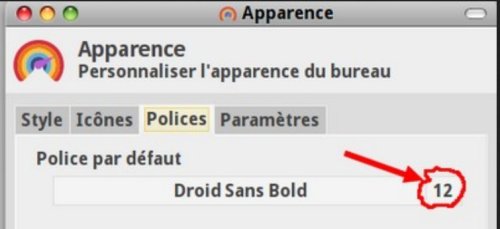
Modifier la police dans Mousepad
Grossir les caractères dans Libre-Office
On peut écrire avec des caractères plus gros, mais ce n’est pas très pratique car cela augmente le nombre de pages qu’occupe le texte.
On peut aussi écrire avec des caractères normaux, du 12 par exemple, mais les voir en plus gros. Pour cela, enfoncer la touche CTRL et, en même temps, faire rouler la molette de la souris. Puis relever les doigts.
Grossir les caractères sur internet
Ce ne sont pas les caractères qu’on grossit ! C’est la façon de les voir. Pour cela, enfoncer la touche CTRL et, en même temps, frapper la touche PLUS à répétition. Puis relever les doigts.
On peut aussi frapper la touche W pour grossir les caractères et MAJ + W pour les diminuer.
Grossir les caractères pour lire les messages
Ce ne sont pas les caractères qu’on grossit ! C’est la façon de les voir. Pour cela, enfoncer la touche CTRL et, en même temps, frapper la touche PLUS à répétition. Puis relever les doigts.

Loupe
Si on a besoin d’écrire, on peut utiliser la loupe
Grossir les caractères des menus
Fichier - Edition - Affichage ... etc ce sont les menus disponibles. Pour en modifier la taille on peut changer la résolution de l’écran.
Avec 1920 x 1080, ces menus seront en petits caractères.
Avec 1024 x 768, ils seront en plus gros caractères.
Notes et consignes
- Retour à la page-accueil du siteAttention, certains logiciels et certains raccourcis-clavier sont spécifiques : ils ne fonctionnent qu'avec Aciah-Linux. ils sont destinés à simplifier le fonctionnement global mais n'empêchent pas le fonctionnement classique.
- - Télécharger le fichier img et consulter le mode d'emploi
- - Consignes, informations importantes
- - Outils
- - Index alphabétique
- Si quelque chose ne fonctionne pas, écrivez-nous - Contact
Mieux voir
Le Lecteur d'écran
faire : Insert + S.
Rétablir avec Insert + S .
- déverrouiller le pavé numérique et frapper la touche PLUS.
- en frappant la flèche-droite on peut lire lettre à lettre.
- avec CTRL + flèche-droite on peut lire mot à mot.
- en frappant la touche CTRL, on arrête/redémarre la lecture.
Navigation structurée
ou la touche 1 du pavé principal pour les titres de niveau 1
ou la touche 2 du pavé principal pour les titres de niveau 2 . etc .
Frapper la touche K pour aller de lien en lien (on remonte avec MAJ + K),
Frapper la touche E pour trouver les zones de saisie,
Pour avoir le focus faire : Insert + A .
Frapper la touche M pour aller de marque en marque (de repère),
Frapper la touche P pour aller de paragraphe en paragraphe,
Frapper la touche B pour aller de bouton en bouton.
Quand on a trouvé un lien intéressant, on l’ouvre avec Entrée ou quelquefois avec la touche ‘Barre oblique’ du pavé numérique désactivé.
















